
Ak chcete obmedziť prístup alebo chrániť dokument, musíte nastaviť heslo pre súbor Excel. Najspoľahlivejší spôsob ochrany súboru: zašifrujte celý zošit programu Excel. Ochrana heslom pomocou programu Excel pomáha udržiavať dôležité údaje v bezpečí.
Microsoft Excel je populárny tabuľkový program, ktorý je súčasťou balíka Microsoft Office. Jedinci a podniky používajú Excel často na prácu.
obsah:- Ako vložiť heslo do súboru programu Excel v programe Microsoft Excel 2016
- Ako odstrániť heslo na otvorenie zošita programu Microsoft Excel 2016
- Ako chrániť súbor Excel pomocou hesla v aplikácii Microsoft Excel 2013
- Ako odomknúť program Excel v programe Microsoft Excel 2013
- Ako vložiť heslo do dokumentu programu Excel v programe Microsoft Excel 2010
- Ako odstrániť ochranu heslom v aplikácii Excel v programe Microsoft Excel 2010
- Ako vložiť heslo do Excelu v Microsoft Excel 20007
- Ako odstrániť heslo pre otváranie súborov programu Excel v programe Microsoft Excel 2007
- Ako chrániť heslom Excel v aplikácii Microsoft Excel 2003
- Ako odstrániť heslo zo súboru programu Excel v programe Microsoft Excel 2003
- Závery článku
Práca v Exceli je niekedy časovo náročná, kompilovanie tabuliek si vyžaduje veľa času. Preto je rozumné chrániť vašu prácu pred náhodným alebo úmyselným vystavením, najmä ak neoprávnené osoby majú prístup do zošita programu Excel. V dôsledku opravy alebo úpravy dôležitého dokumentu môžete stratiť údaje zhromaždené v priebehu niekoľkých hodín alebo dní práce.
Program ponúka flexibilné nastavenia na ochranu všetkých alebo jednotlivých prvkov súboru Excel:
- Ochrana kníh - ochrana štruktúry a systému Windows.
- Ochrana hárkov - ochrana hárkov a buniek (podrobne prispôsobiteľné špecifickým potrebám).
- Prístup k knihe - ovládajte prístup k knihe pre používateľov počítačov.
- Ochrana dokumentu heslom - nastavenie hesla na otvorenie dokumentu.
Všetky ostatné heslá v Exceli, s výnimkou hesla na otvorenie dokumentu, nie sú šifrované, takže existujú možnosti na ich odstránenie. Existujú napríklad spôsoby, ako odomknúť pracovný hárok programu Excel..
V tomto návode budeme diskutovať o tom, ako nastaviť heslo pre súbor Excel na ochranu celého dokumentu (zošita). Excel musíme chrániť heslom, aby sme obmedzili prístup k súboru, preto nastavíme heslo pre otvorenie súboru v Exceli. Iný používateľ bez hesla nebude môcť otvoriť zošit programu Excel, naše údaje budú chránené.
Varovanie! Zapamätajte si a na bezpečnom mieste heslo na otvorenie dokumentu programu Excel. Obnovenie hesla nebude možné.V tomto článku zvážime šifrovanie súborov programu Excel pomocou hesla v nasledujúcich programoch: Microsoft Excel 2016, Microsoft Excel 2013, Microsoft Excel 2010, Microsoft Excel 2007, Microsoft Excel 2003.
Ako vložiť heslo do súboru programu Excel v programe Microsoft Excel 2016
V MS Excel 2016 môžete nastaviť heslo na otvorenie súboru na ochranu knihy pred neoprávnenými osobami.
Postupujte podľa týchto krokov:
- V otvorenom zošite programu Excel prejdite do ponuky Súbor.
- Na karte „Podrobnosti“ kliknite na tlačidlo „Ochrana kníh“. Na ochranu dokumentu sa v rozbaľovacej ponuke otvoria nasledujúce nastavenia:
- Označiť ako konečné - označte knihu ako konečnú a neupraviteľnú
- Šifrovať pomocou hesla - nastavenie hesla na otvorenie tejto knihy
- Chrániť aktuálny hárok - Spravujte povolenia na vykonávanie zmien v aktuálnom hárku knihy
- Chrániť štruktúru knihy - zabrániť zmenám štruktúry knihy
- Pridať digitálny podpis - Pridajte neviditeľný digitálny podpis
- Kliknite na „Zašifrovať pomocou hesla“.
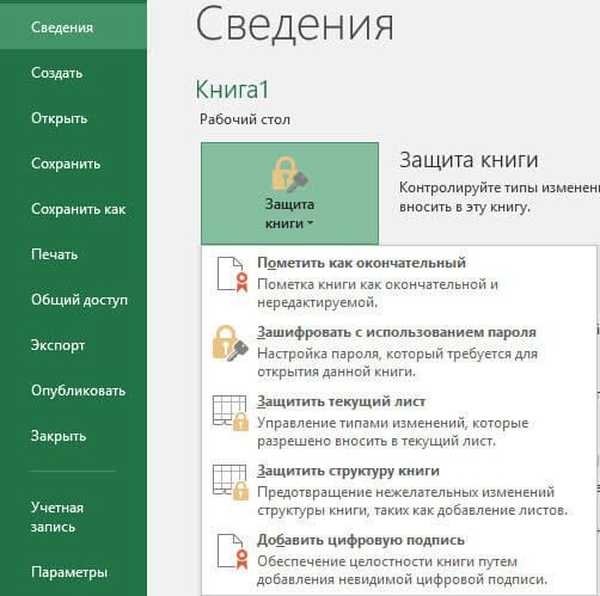
- V okne „Šifrovanie dokumentu“ zadajte heslo do príslušného poľa.
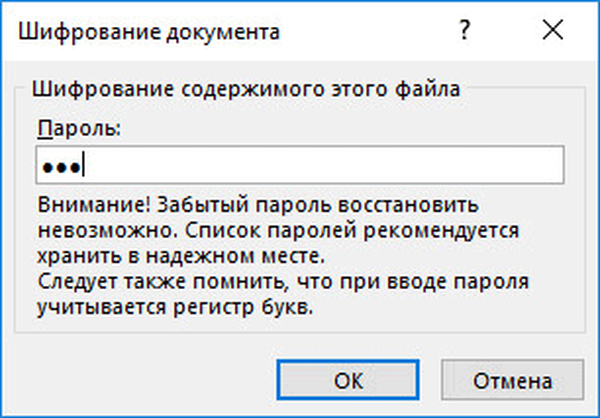
- V okne „Potvrdiť heslo“ potvrďte predtým zadané heslo.

- Zatvorte súbor programu Excel, vo výstražnom okne kliknite na tlačidlo „Uložiť“.
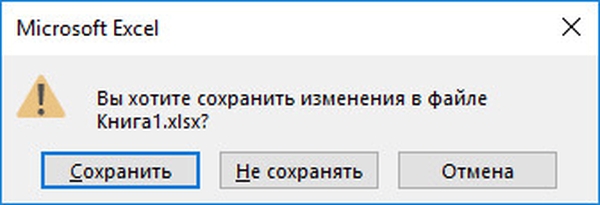
Keď sa pokúsite otvoriť súbor programu Excel, otvorí sa okno na zadanie hesla. Ak chcete otvoriť prístup k súboru, musíte zadať heslo pre šifrovanú knihu.
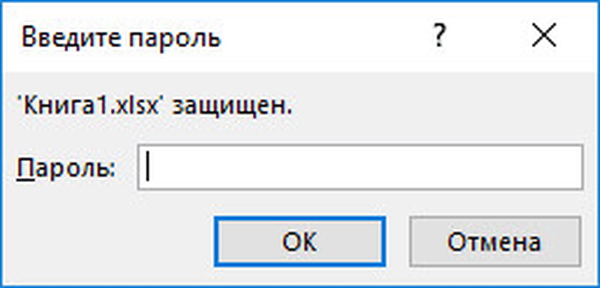
Ako odstrániť heslo na otvorenie zošita programu Microsoft Excel 2016
Ak súbor Excel už nie je potrebné chrániť šifrovaním, odstráňte heslo zo zošita programu Excel.
Heslo z aplikácie Excel 2016 môžete odstrániť takto:
- Otvorte zošit programu Excel.
- Ak chcete dokument otvoriť, zadajte heslo.
- Prejdite do ponuky „File“, na karte „Details“ kliknite na tlačidlo „Book Protection“.
- Vyberte možnosť „Zašifrovať pomocou hesla“.
- V okne „Šifrovanie dokumentu“ v poli „Heslo“ vymažte predtým nastavené heslo a potom kliknite na tlačidlo „OK“..
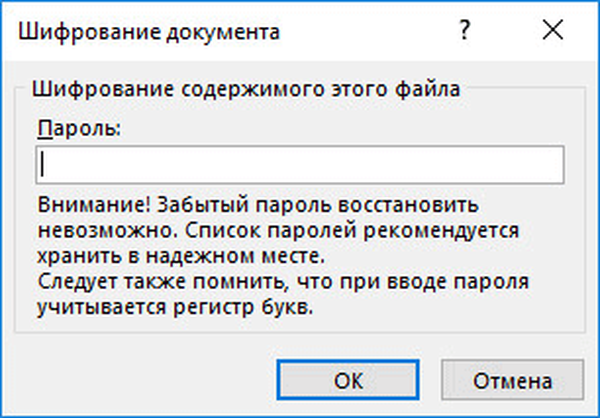
- Zatvorte zošit programu Excel, prijmite zmeny v súbore.
Ako chrániť súbor Excel pomocou hesla v aplikácii Microsoft Excel 2013
Pozrime sa, ako chrániť heslom dokument programu Excel v aplikácii MS Excel 2013.
V programe Excel 2013 vykonajte nasledujúce kroky:
- V otvorenom zošite programu Excel prejdite do ponuky Súbor.
- Otvorte kartu „Podrobnosti“ a potom kliknite na tlačidlo „Ochrana kníh“.
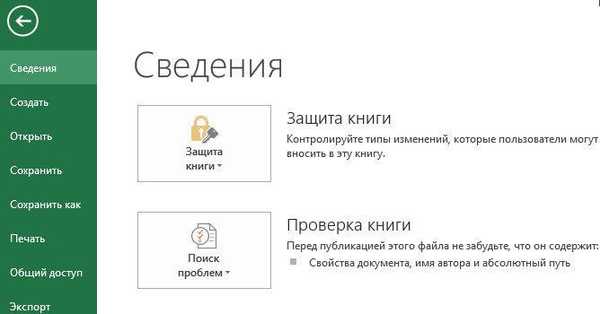
- V kontextovej ponuke vyberte možnosť „Zašifrovať pomocou hesla“.
- V okne „Šifrovanie dokumentu“ zadajte heslo do poľa „Heslo“ a kliknite na tlačidlo „OK“.
- Heslo potvrďte v nasledujúcom okne.
- Pri zatváraní dokumentu programu Excel potvrďte zmenu súboru.
Po reštartovaní súboru programu Excel v počítači zadaním hesla otvorte dokument.
Ako odomknúť program Excel v programe Microsoft Excel 2013
Ak už nepotrebujete ochranu heslom zošita Excel, odstránením hesla otvorte dokument v MS Excel 2013.
Ak chcete odstrániť ochranu heslom v programe Excel 2013, postupujte podľa nasledujúcich krokov:
- Kliknutím na súbor Excel ho otvoríte..
- V otvorenom okne „Zadať heslo“ zadajte heslo na otvorenie súboru.
- Prejdite do ponuky „Súbor“, otvorte kartu „Podrobnosti“ a kliknite na tlačidlo „Ochrana kníh“.
- Kliknite na „Zašifrovať pomocou hesla“.
- V okne „Šifrovanie dokumentu“ odstráňte heslo a kliknite na tlačidlo „OK“.
- Pri zatváraní súboru Excel súhlaste so zmenami.
Ako vložiť heslo do dokumentu programu Excel v programe Microsoft Excel 2010
Pri práci v MS Excel 2010 môžete Excel chrániť heslom, aby ste obmedzili prístup k súboru.
V programe Excel 2010 postupujte takto:
- V zošite programu Excel prejdite do ponuky „Súbor“, otvorte časť „Podrobnosti“.
- Kliknite na tlačidlo „Chrániť knihu“.
- V kontextovej ponuke, ktorá sa otvorí, vyberte možnosť „Zašifrovať pomocou hesla“.

- V okne „Zašifrovať obsah tohto súboru“ zadajte heslo.
- V okne „Potvrdiť heslo“ znova zadajte heslo.
- Zavrieť zmeny v dokumente Excel.
Teraz, keď otvoríte zošit programu Excel, budete musieť zadať heslo.
Ako odstrániť ochranu heslom v aplikácii Excel v programe Microsoft Excel 2010
Heslo z programu Excel 2010 musíte odstrániť takto:
- Otvorte zošit programu Excel a zadajte heslo.
- Prejdite do ponuky „Súbor“ a potom otvorte „Podrobnosti“..
- Kliknite na tlačidlo „Chrániť knihu“ a vyberte možnosť „Zašifrovať pomocou hesla“..
- V okne „Zašifrovať obsah tohto súboru“ odstráňte heslo.
- Zatvorte dokument programu Excel, potvrďte zmeny.
Ako vložiť heslo do Excelu v Microsoft Excel 20007
Užívateľ môže vložiť heslo do súboru Excel v MS Excel 2007.
V programe Excel 2007 postupujte takto:
- V otvorenom zošite programu Excel kliknite na „Microsoft Office“.
- Vyberte možnosť „Pripraviť“ a potom v ponuke, ktorá sa otvorí, kliknite na položku „Zašifrovať dokument“.

- Otvorí sa okno Šifrovanie dokumentov, v ktorom musíte zadať heslo.
- Potvrďte heslo v ďalšom okne „Potvrdiť heslo“.
- Zatvorte súbor programu Excel av okne „Uložiť zmeny do súboru“ kliknite na tlačidlo „Uložiť“.
- Excel online zadarmo - 5 spôsobov
- Ako previesť program Excel do programu Word - 5 spôsobov
- Ako prevrátiť text v programe Word - 5 spôsobov
Ako odstrániť heslo pre otváranie súborov programu Excel v programe Microsoft Excel 2007
Ak chcete odstrániť heslo zo súboru programu Excel 2007, postupujte takto:
- V počítači otvorte zošit programu Excel, zadaním hesla otvorte dokument.
- Kliknite na tlačidlo „Microsoft Office“.
- Najprv kliknite na Pripraviť a potom na Zašifrovať dokument.
- V okne „Šifrovanie dokumentu“ odstráňte heslo a kliknite na tlačidlo „OK“.
- Zatvorte knihu, použite zmeny v súbore Excel.
Ako chrániť heslom Excel v aplikácii Microsoft Excel 2003
V MS Excel 2003 môžete nastaviť heslo na otvorenie dokumentu programu Excel.
V programe Excel 2003 postupujte takto:
- V otvorenom dokumente programu Excel prejdite do ponuky Nástroje a vyberte položku Možnosti..
- V okne Možnosti kliknite na kartu Zabezpečenie.
- Do poľa „Heslo na otvorenie“ zadajte heslo a potom kliknite na tlačidlo „OK“.

- V okne „Potvrdiť heslo“ znova zadajte heslo.
- Zatvorte dokument a potvrďte zmeny v súbore Excel.
Ako odstrániť heslo zo súboru programu Excel v programe Microsoft Excel 2003
Odstránenie hesla v Exceli v Exceli 2003 je nasledovné:
- Otvorte zošit programu Excel a zadajte heslo pre dokument.
- Prejdite do ponuky Nástroje a otvorte položku Možnosti..
- V okne Možnosti prejdite na kartu Zabezpečenie.
- V poli „Heslo na otvorenie“ vymažte heslo a kliknite na tlačidlo „OK“.
- Zatvorte zošit programu Excel, zmeny súborov.
Závery článku
Na ochranu dôležitých údajov pred cudzími ľuďmi vložte do súboru Excel heslo. Výsledkom bude zašifrovanie zošita programu Excel. Ak chcete otvoriť dokument programu Excel, musíte zadať správne heslo..
Súvisiace publikácie:- Ako vložiť heslo do dokumentu programu Word
- Ako povoliť pravítko v programe Word
- Ako spočítať počet znakov v programe Word: všetky spôsoby
- 15 slovných tipov
- Ako vytvoriť odkaz v dokumente programu Word











